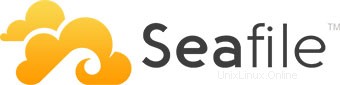
Dans ce didacticiel, nous allons vous montrer comment installer Seafile sur Ubuntu 20.04 LTS. Pour ceux d'entre vous qui ne le savaient pas, Seafile est une synchronisation de fichiers open source et auto-hébergée qui partage la solution avec des performances et une fiabilité élevées. Seafile vous permet de placer des fichiers sur votre propre serveur et de permettre aux autres et à vos différents appareils de se synchroniser et d'y accéder. Seafile est écrit en langage de programmation C et Python et fournit des fonctionnalités similaires comme Dropbox, mega. co.nz et autres.
Cet article suppose que vous avez au moins des connaissances de base sur Linux, que vous savez utiliser le shell et, plus important encore, que vous hébergez votre site sur votre propre VPS. L'installation est assez simple et suppose que vous s'exécutent dans le compte root, sinon vous devrez peut-être ajouter 'sudo ‘ aux commandes pour obtenir les privilèges root. Je vais vous montrer l'installation étape par étape du système d'hébergement de fichiers et de stockage en nuage open source Seafile sur Ubuntu 20.04 (Focal Fossa). Vous pouvez suivre les mêmes instructions pour Ubuntu 18.04, 16.04 et toute autre distribution basée sur Debian comme Linux Mint.
Prérequis
- Un serveur exécutant l'un des systèmes d'exploitation suivants :Ubuntu 20.04, 18.04, 16.04 et toute autre distribution basée sur Debian comme Linux Mint.
- Il est recommandé d'utiliser une nouvelle installation du système d'exploitation pour éviter tout problème potentiel.
- Accès SSH au serveur (ou ouvrez simplement Terminal si vous êtes sur un ordinateur de bureau).
- Un
non-root sudo userou l'accès à l'root user. Nous vous recommandons d'agir en tant qu'non-root sudo user, cependant, car vous pouvez endommager votre système si vous ne faites pas attention lorsque vous agissez en tant que root.
Installer Seafile sur Ubuntu 20.04 LTS Focal Fossa
Étape 1. Tout d'abord, assurez-vous que tous vos packages système sont à jour en exécutant le apt suivant commandes dans le terminal.
sudo apt update sudo apt upgrade
Étape 2. Étape 2. Installez les dépendances requises.
L'installation nécessite désormais toutes les dépendances nécessaires à l'installation du serveur Seafile à l'aide de apt commandes ci-dessous :
sudo apt install python3 python3-{pip,pil,ldap,urllib3,setuptools,mysqldb,memcache,requests}
sudo apt install ffmpeg memcached libmemcached-dev
sudo pip3 install --upgrade pip
sudo pip3 install --timeout=3600 Pillow pylibmc captcha jinja2 sqlalchemy==1.4.3
sudo pip3 install --timeout=3600 django-pylibmc django-simple-captcha python3-ldap mysqlclient Étape 3. Installation de la pile LEMP.
Un serveur Ubuntu 20.04 LEMP est requis. Si vous n'avez pas installé LEMP, vous pouvez suivre notre guide ici.
Étape 4. Configuration de MariaDB pour.
Par défaut, MariaDB n'est pas renforcée. Vous pouvez sécuriser MariaDB à l'aide de mysql_secure_installation scénario. vous devez lire attentivement et en dessous de chaque étape qui définira un mot de passe root, supprimera les utilisateurs anonymes, interdira la connexion root à distance et supprimera la base de données de test et l'accès à MariaDB sécurisé :
mysql_secure_installation
Configurez-le comme ceci :
- Set root password? [Y/n] y - Remove anonymous users? [Y/n] y - Disallow root login remotely? [Y/n] y - Remove test database and access to it? [Y/n] y - Reload privilege tables now? [Y/n] y
Ensuite, nous devrons nous connecter à la console MariaDB et créer une base de données pour le Seafile. Exécutez la commande suivante :
mysql -u root -p
Cela vous demandera un mot de passe, alors entrez votre mot de passe root MariaDB et appuyez sur Entrée. Nous allons créer une base de données pour chacun de ces composants serveur.
MariaDB [(none)]> CREATE DATABASE seafile_server; MariaDB [(none)]> CREATE DATABASE ccnet_server; MariaDB [(none)]> CREATE DATABASE seahub_server;
Ensuite, créez un utilisateur de base de données et accordez des privilèges pour les bases de données créées :
MariaDB [(none)]> CREATE USER 'seafile'@'localhost' IDENTIFIED BY 'Your-Strong-Password'; MariaDB [(none)]> GRANT ALL ON seafile_server.* TO 'seafile'@'localhost'; MariaDB [(none)]> GRANT ALL ON ccnet_server.* TO 'seafile'@'localhost'; MariaDB [(none)]> GRANT ALL ON seahub_server.* TO 'seafile'@'localhost'; MariaDB [(none)]> QUIT;
Étape 5. Installation de Seafile sur Ubuntu 20.04.
Par défaut, Seafile n'est pas disponible sur le référentiel de base Ubuntu 20.04. Maintenant, exécutez la commande suivante ci-dessous pour télécharger la dernière version de Seafile depuis la page officielle :
wget https://s3.eu-central-1.amazonaws.com/download.seadrive.org/seafile-server_9.0.4_x86-64.tar.gz
Ensuite, extrayez le fichier téléchargé :
sudo tar -xvf seafile-server_9.0.4_x86-64.tar.gz -C /srv sudo mv /srv/seafile-server_9.0.4_x86-64 /srv/seafile
Après cela, exécutez le script de configuration :
cd /srv/seafile/ sudo ./setup-seafile-mysql.sh
Lors de l'installation, il vous sera demandé de répondre à quelques questions concernant votre serveur (nom, adresse, port, etc.). Il vous sera également demandé d'initialiser un base de données.
Une fois l'installation terminée, démarrez maintenant le serveur Seafile en utilisant les commandes ci-dessous :
cd /srv/seafile sudo ./seafile.sh start
Ensuite, démarrez le service frontal Web Seahub (Django) :
sudo ./seahub.sh start
Étape 6. Créez le service Seafile Systemd.
Maintenant, nous configurons le seafile et le seahub en tant que systemd service :
sudo tee /etc/systemd/system/seafile.service<<EOF [Unit] Description=Seafile After= mysql.service After=network.target [Service] Type=forking ExecStart=/srv/seafile-server-latest/seafile.sh start ExecStop=/srv/seafile-server-latest/seafile.sh stop [Install] WantedBy=multi-user.target EOF
Nous en créons également un pour Seahub :
sudo tee /etc/systemd/system/seahub.service<<EOF [Unit] Description=Seafile After= mysql.service After=network.target [Service] Type=forking ExecStart=/srv/seafile-server-latest/seahub.sh start ExecStop=/srv/seafile-server-latest/seahub.sh stop [Install] WantedBy=multi-user.target EOF
Enregistrez et fermez le fichier, puis rechargez le systemd gestionnaire pour que les changements aient lieu :
sudo systemctl daemon-reload sudo systemctl start seafile && sudo systemctl enable seafile sudo systemctl start seahub && sudo systemctl enable seahub
Étape 7. Configurez Nginx en tant que proxy inverse.
Nous créons maintenant un nouveau fichier de configuration sous /etc/nginx/conf.d/seafile.conf avec les commandes suivantes :
server {
listen 80;
listen [::]:80;
server_name seafile.your-domain.com;
autoindex off;
client_max_body_size 100M;
access_log /var/log/nginx/seafile.com.access.log;
error_log /var/log/nginx/seafile.com.error.log;
location / {
proxy_pass http://127.0.0.1:8000;
proxy_set_header Host $host;
proxy_set_header X-Real-IP $remote_addr;
proxy_set_header X-Forwarded-For $proxy_add_x_forwarded_for;
proxy_set_header X-Forwarded-Host $server_name;
proxy_read_timeout 1200s;
}
location /seafhttp {
rewrite ^/seafhttp(.*)$ $1 break;
proxy_pass http://127.0.0.1:8082;
proxy_set_header X-Forwarded-For $proxy_add_x_forwarded_for;
proxy_connect_timeout 36000s;
proxy_read_timeout 36000s;
proxy_send_timeout 36000s;
send_timeout 36000s;
}
location /media {
root /srv/seafile-server-latest/seahub;
}
} Enregistrez et fermez le fichier, puis redémarrez le serveur Web Nginx pour que les modifications aient lieu :
nginx -t sudo systemctl restart nginx
Étape 8. Configurez le pare-feu.
Par défaut, le pare-feu UFW est activé sur Ubuntu. Selon le fichier de configuration de votre hôte virtuel Nginx, ouvrez les ports 80 et 443 pour autoriser le trafic HTTP et HTTPS :
sudo ufw allow 80/tcp sudo ufw allow 443/tcp sudo ufw reload
Étape 9. Accéder à l'interface Web Seafile.
Une fois l'installation réussie, ouvrez votre navigateur Web et accédez à l'interface Web Seafile à l'aide de l'URL http://seafile.your-domain.com . Vous devriez voir la page suivante :
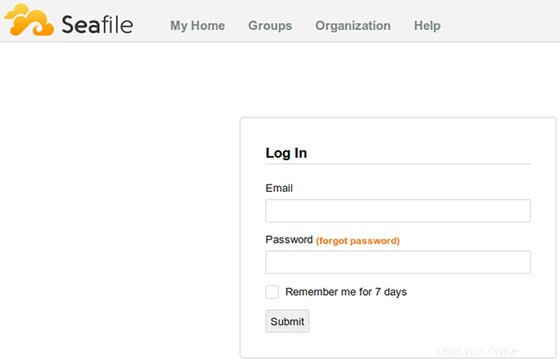
Félicitations ! Vous avez installé Seafile avec succès. Merci d'avoir utilisé ce didacticiel pour installer le système d'hébergement de fichiers et de stockage en nuage open source Seafile sur le système Ubuntu 20.04 LTS Focal Fossa. Pour une aide supplémentaire ou des informations utiles , nous vous recommandons de consulter le site officiel de Seafile.